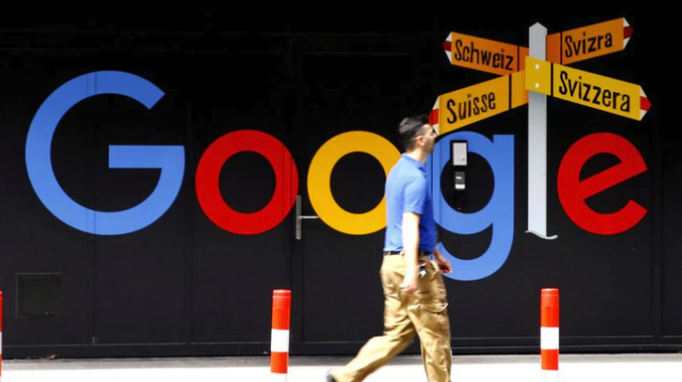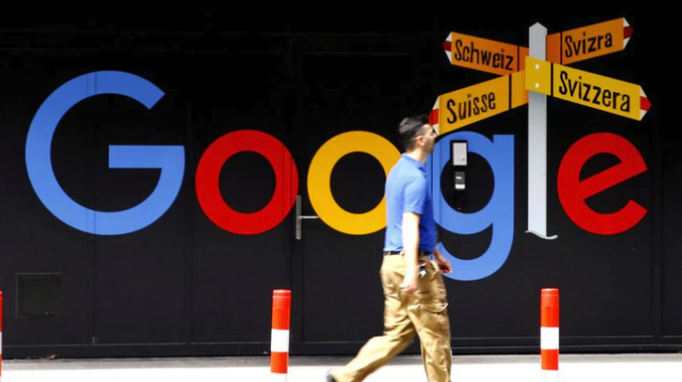
以下是关于谷歌浏览器打开网址后页面样式全失如何
清除缓存样式的内容:
1. 手动清理浏览器缓存:打开Chrome浏览器,点击右上角的三个点按钮,在弹出的下拉菜单中选择“设置”选项。在设置页面中,向下滚动找到“隐私和安全”部分,点击“清除浏览数据”。在弹出的窗口中,选择需要清除的数据类型,如“缓存图片和文件”等,设置时间范围,然后点击“清除数据”按钮。
2. 使用快捷键强制刷新缓存:按下`Ctrl + F5`(Windows/Linux系统)或`Cmd + Shift + R`(Mac系统),可以快速清除缓存并
重新加载页面,解决因缓存导致的样式问题。
3. 检查并管理
扩展程序:点击右上角的三个点按钮,选择“更多工具”,再点击“扩展程序”。在扩展程序页面中,逐一禁用可能影响页面样式的扩展程序,然后重新加载网页,观察样式是否恢复正常。如果问题解决,可逐个启用扩展程序,找出导致问题的特定扩展并进行处理,如卸载或调整其设置。
4. 查看网络请求状态:按下`Ctrl + Shift + I`打开开发者工具,切换到“Network”面板,按`Ctrl + R`重新加载页面,查看是否有资源加载失败,如404错误或长时间加载等情况。若存在此类问题,可能是相关资源文件无法正确获取,导致页面样式丢失。可尝试刷新页面或联系网站管理员解决资源链接问题。
5. 检查HTML/CSS代码:在开发者工具的“Elements”面板中,查看页面元素是否存在被错误隐藏或样式设置异常的情况。例如,检查是否有元素的`display`属性被设置为`none`,可临时修改为`block`等正常显示状态,看是否能恢复页面样式。同时,在“Styles”面板中,检查相关样式规则是否正确应用,如有冲突或覆盖情况,可进行调整或修改。
6. 启用
无痕模式测试:打开无痕窗口(按下`Ctrl + Shift + N`),访问问题页面,检查页面样式是否正常。如果在无痕模式下样式正常,说明可能是某些扩展程序或缓存数据导致的问题。此时可回到普通模式,进一步排查和处理相关扩展程序或缓存。
7. 调整页面缩放比例:在页面上长按`Ctrl`键,滚动鼠标滚轮放大或缩小页面,使文字或图片完整显示。也可在设置中找到“外观”选项,关闭自动
缩放网页内容,避免因缩放导致的布局错乱和样式问题。
综上所述,通过上述方法,您可以有效地进行Chrome浏览器的静默安装,提升部署效率。记得在安装前做好权限和环境准备,安装后及时验证并配置浏览器,确保其正常运行和满足使用需求。